Google 스프레드시트: 동일한 스프레드시트에서 importrange를 사용하세요.
Google 스프레드시트의 IMPORTRANGE 기능을 사용하여 다른 스프레드시트에서 데이터를 가져올 수 있습니다.
그러나 동일한 통합 문서 내의 한 시트에서 다른 시트로 데이터를 가져오려는 경우에는 IMPORTRANGE 함수를 사용할 필요가 없습니다.
대신 QUERY 함수를 사용하는 것이 훨씬 간단합니다.
예를 들어 다음 구문을 사용하여 Assists 라는 시트에서 B1:B9 범위의 셀을 현재 시트로 가져올 수 있습니다.
=QUERY( assists!B1:B9 )
이는 단지 데이터를 가져오기 위해 IMPORTRANGE 기능을 사용하고 시트가 있는 URL을 입력하는 것보다 훨씬 더 효율적입니다.
다음 예에서는 실제로 이 구문을 사용하는 방법을 보여줍니다.
예: QUERY를 사용하여 한 시트의 데이터를 다른 시트로 가져오기
여러 팀의 농구 선수들이 득점한 점수에 대한 정보가 포함된 points 라는 다음 시트가 있다고 가정합니다.
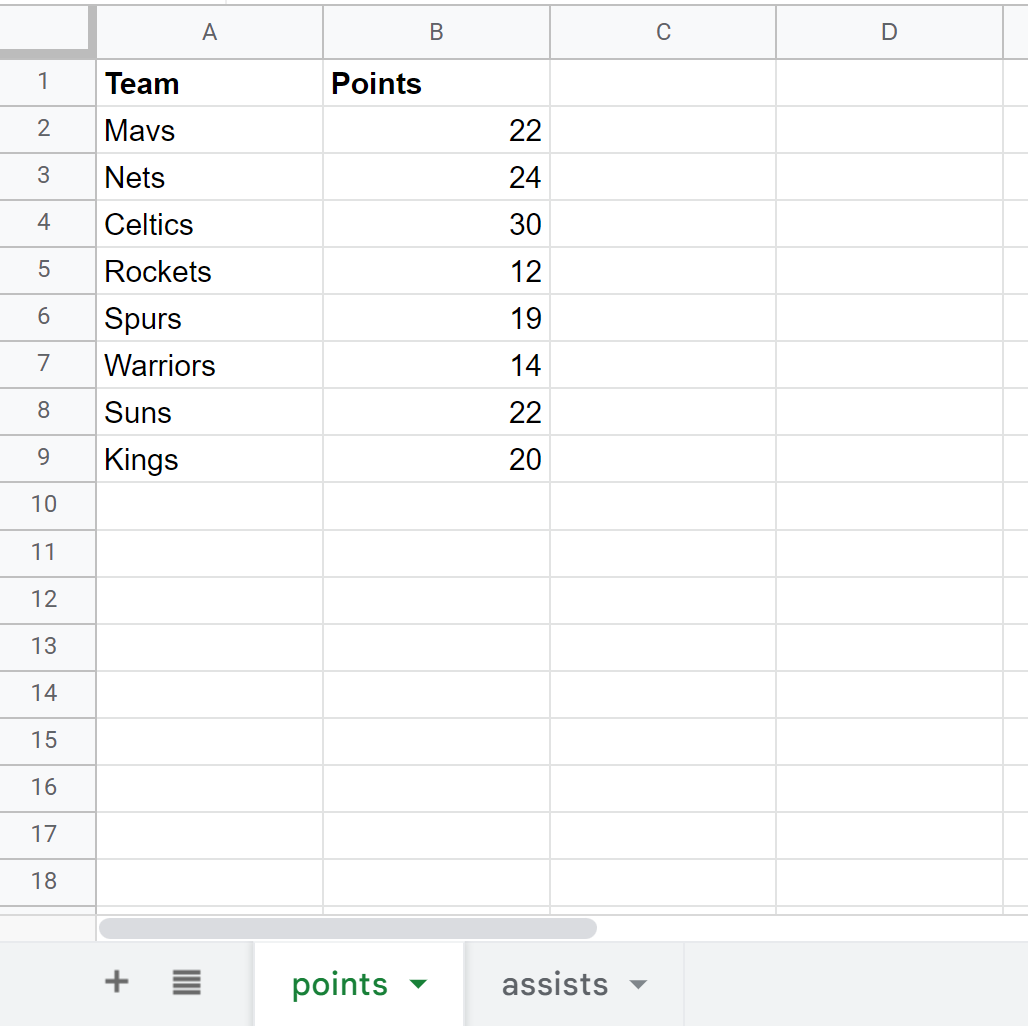
그리고 동일한 통합 문서에 동일한 농구 선수가 수행한 어시스트에 대한 정보가 포함된 어시스트 라는 또 다른 시트가 있다고 가정해 보겠습니다.
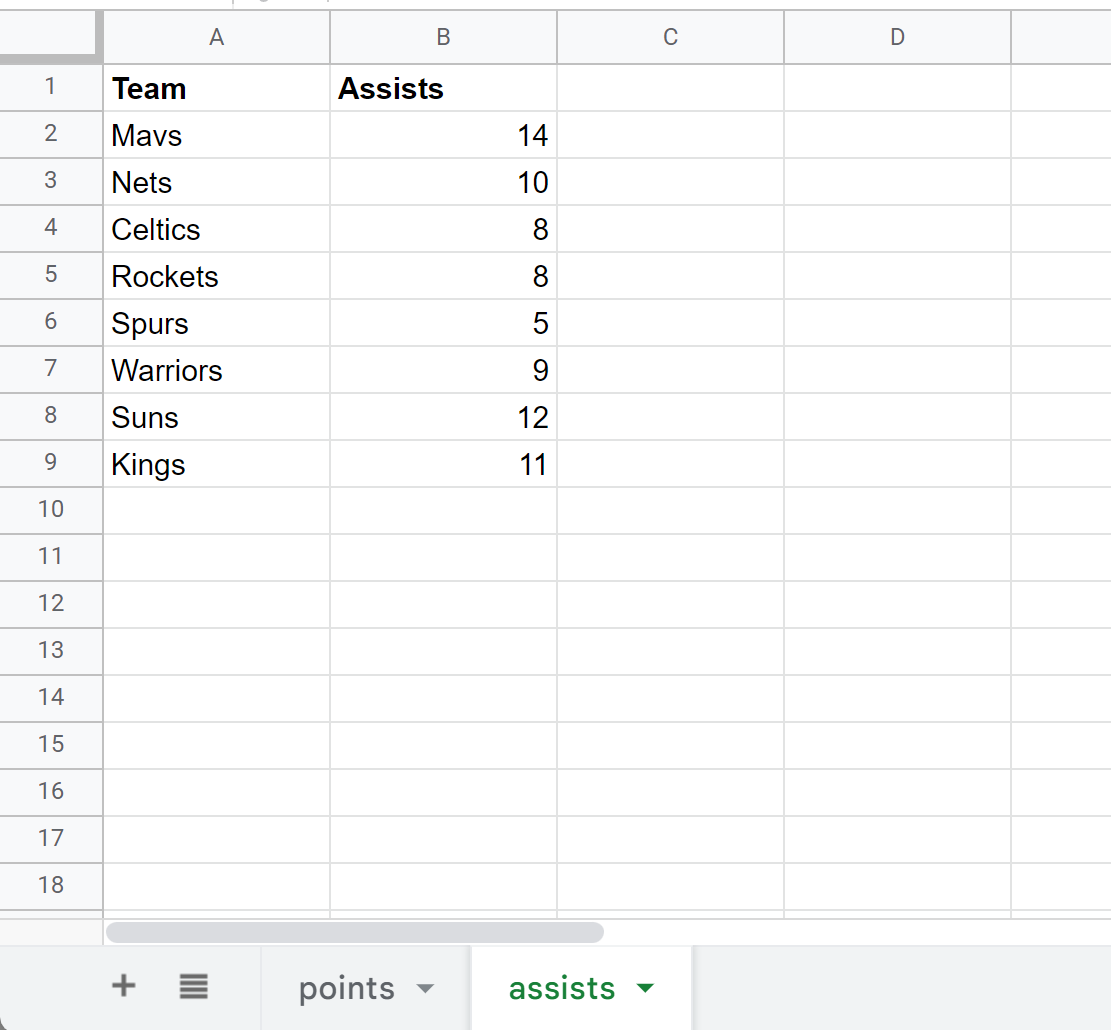
스코어시트 의 C1 셀에 다음 수식을 입력하여 도움말 시트 에서 B1:B9 범위의 값을 가져올 수 있습니다.
=QUERY( assists!B1:B9 )
다음 스크린샷은 실제로 이 구문을 사용하는 방법을 보여줍니다.

QUERY 함수를 사용하여 도움말 시트의 B1:B9 값을 포인트 시트로 성공적으로 가져올 수 있습니다.
가져오려는 데이터가 동일한 통합 문서에 있었기 때문에 IMPORTRANGE 함수를 사용할 필요가 없었습니다.
추가 리소스
다음 튜토리얼에서는 Google Sheets에서 다른 일반적인 작업을 수행하는 방법을 설명합니다.
Google 스프레드시트: 여러 시트에서 IMPORTRANGE를 사용하는 방법
Google 스프레드시트: 조건과 함께 IMPORTRANGE를 사용하는 방법
Google 스프레드시트: IMPORTRANGE 데이터를 필터링하는 방법